电脑BIOS(基本输入输出系统)作为计算机硬件与操作系统之间的桥梁,扮演着举足轻重的角色。它控制着计算机硬件的初始化和配置,允许用户调整系统设置、优化性能、设置启动顺序以及密码保护等。本文将详细介绍如何多维度地进入电脑BIOS,帮助用户轻松掌握这一关键技能。
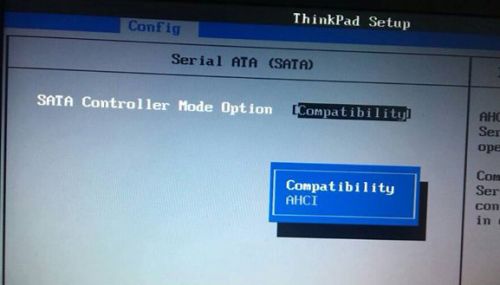
使用快捷键是进入BIOS最直接、最常用的方法。不同品牌和型号的电脑,其进入BIOS的快捷键可能有所不同,但大多数情况下,可以在电脑启动时通过快速按下特定键来进入BIOS设置界面。

1. 关机重启:首先,确保电脑已经完全关闭。按下电源键重新启动电脑。

2. 捕捉启动时机:在电脑启动过程中,密切关注屏幕显示。当屏幕出现计算机品牌标志(如Dell、HP、Lenovo等)时,便是按下快捷键的最佳时机。这一瞬间往往短暂而关键,因此需要集中注意力,迅速行动。
3. 按下快捷键:立即按下并持续按住与电脑品牌和型号相对应的BIOS访问快捷键。常见的快捷键包括DEL、F2、F10、ESC等。例如,Dell品牌通常按F2键进入BIOS设置,而HP品牌则可能按F2或ESC键。若不确定具体快捷键,可查阅电脑手册或访问制造商官方网站获取准确信息。
4. 导航与设置:成功进入BIOS界面后,使用键盘上的方向键进行导航。根据需要选择并调整各项设置,如日期和时间、时钟频率、内存配置、硬盘设置、启动顺序等。完成设置后,找到“Save & Exit”或类似的选项,保存更改并退出BIOS。
对于已安装操作系统的电脑,如Windows,通过操作系统界面进入BIOS也是一种可行的方法。这种方法无需在启动时快速按键,更适合不熟悉快捷键操作的用户。
1. 登录操作系统:打开电脑并登录到Windows操作系统。
2. 打开设置:点击屏幕左下角的“开始”按钮,在弹出的菜单中选择“设置”。
3. 进入更新与安全:在设置窗口中,找到并点击“更新与安全”选项。
4. 选择恢复:在更新与安全窗口中,转至“恢复”选项卡。
5. 启动高级启动:在恢复选项卡下方,找到“高级启动”部分,并点击“立即重新启动”。
6. 选择疑难解答:电脑重启后,将显示一个名为“选择一个选项”的界面。在此界面中,选择“疑难解答”。
7. 进入高级选项:在疑难解答窗口中,选择“高级选项”。
8. 进入UEFI固件设置:在高级选项窗口中,找到并点击“UEFI固件设置”。此时,电脑将自动重启并进入BIOS界面。
对于具有一定技术背景的用户来说,通过命令提示符进入BIOS是一种高效且便捷的方法。这种方法尤其适用于需要通过脚本或自动化工具进行系统管理的场景。
1. 打开命令提示符:以管理员权限打开命令提示符或PowerShell。
2. 输入重启命令:在命令提示符窗口中,输入以下命令并按回车键:`shutdown /r /fw`。这条命令将指示电脑在重启后直接进入固件(BIOS)设置界面。
对于Linux用户,可以通过类似的方式进入UEFI固件设置。具体步骤如下:
1. 打开终端:首先,打开Linux系统的终端。
2. 输入重启命令:在终端窗口中,输入以下命令并按回车键:`sudo systemctl reboot firmware-setup`。这条命令将使电脑在重启后直接进入UEFI固件(BIOS)设置界面。
1. 快捷键无效:若按下快捷键后无法进入BIOS,可能原因包括快捷键错误、按键时机不当或电脑硬件故障。建议查阅电脑手册或访问制造商官方网站确认快捷键,并在正确的时机迅速按键。若问题依旧存在,考虑联系技术支持寻求帮助。
2. 操作系统界面无法进入BIOS:若通过操作系统界面无法进入BIOS,可能是因为系统权限设置或固件更新导致的问题。尝试以管理员权限运行相关设置,或检查是否有可用的固件更新。
3. 命令提示符无效:若通过命令提示符无法进入BIOS,可能是因为命令语法错误、权限不足或系统配置问题。确保以管理员权限运行命令提示符,并仔细检查命令语法。若问题依旧存在,考虑查阅系统文档或联系技术支持寻求帮助。
4. BIOS设置丢失:在BIOS中进行设置后,若电脑重启后设置丢失,可能是因为BIOS电池电量不足或BIOS设置被重置。检查BIOS电池状态,并确认是否有其他硬件或软件问题导致BIOS设置被重置。
5. BIOS版本更新:有时,为了支持新硬件或修复已知问题,制造商会发布BIOS更新。建议定期检查制造商官方网站,了解是否有可用的BIOS更新,并按照说明进行更新操作。
掌握如何进入BIOS界面,对于进行系统配置、优化启动顺序、设置密码等操作至关重要。本文详细介绍了利用快捷键、操作系统界面以及命令提示符进入BIOS的多种方法,并提供了注意事项与常见问题解答。希望这些内容能帮助用户轻松掌握进入BIOS的技能,更好地管理和优化自己的电脑系统。在实际操作中,请根据自身情况选择合适的方法,并遵循相关步骤进行操作。
41.64Manyview官网入口
81.40M咕噜代练登录入口版
94.52M和驿管家APP
180.82M暴风雪俱乐部游戏
117.68M小呼吸手机版
195.31M鬼灭之刃无限列车正式版
141.26M金庸群侠传2加强版
138.84M优学院2.0版本
1.04G学园生活
157.78M修真江湖无需联网
本站所有软件来自互联网,版权归原著所有。如有侵权,敬请来信告知 ,我们将及时删除。 琼ICP备2023003481号-5